如何使用手机直接传歌到U盘(简单操作)
12
2024-07-17
在使用联想U盘的过程中,有时会遇到U盘被写保护的问题,这意味着您不能向U盘写入或删除任何文件。这种情况可能会给用户带来很大的困扰,但不用担心,本文将为您介绍如何解除联想U盘的写保护,并提供一些实用的方法和技巧。
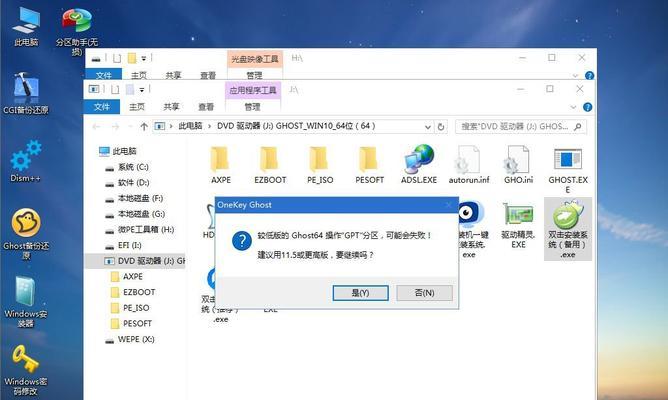
1.检查物理开关是否打开
您需要检查联想U盘上是否有物理开关,有些U盘会在外壳上设置一个开关用于写保护功能的开启和关闭。确保该开关没有被打开,否则U盘将一直处于写保护状态。
2.使用注册表编辑器修改注册表项
如果物理开关并未解除联想U盘的写保护,那么您可以尝试使用注册表编辑器来修改相关注册表项。具体方法是打开注册表编辑器,找到以下路径:HKEY_LOCAL_MACHINE\SYSTEM\CurrentControlSet\Control\StorageDevicePolicies,在该路径下找到WriteProtect键值,将其数值设为0以解除写保护。
3.通过命令提示符禁用写保护
另一种解除联想U盘写保护的方法是通过命令提示符来操作。打开命令提示符窗口,输入diskpart并回车,接着输入listdisk,查看所有磁盘的列表,找到对应的U盘编号,然后输入selectdisk[U盘编号],再输入attributesdiskclearreadonly,最后输入exit退出。
4.使用磁盘管理工具解除写保护
如果以上方法仍然无法解除联想U盘的写保护,您可以尝试使用Windows系统内置的磁盘管理工具。打开磁盘管理工具,找到对应的U盘,在其属性中将写保护选项取消勾选,然后点击确定以保存设置。
5.检查U盘是否感染病毒
有时候联想U盘写保护的原因可能是病毒感染。您需要使用杀毒软件对U盘进行全面扫描,并清除可能存在的病毒。随后,重新插入U盘并检查是否已成功解除写保护。
6.确认U盘驱动程序是否正常
联想U盘可能出现写保护的原因之一是驱动程序问题。您可以通过打开设备管理器,找到U盘对应的驱动程序,右键点击选择更新驱动程序,并按照系统提示进行操作。如果驱动程序已经是最新版本,尝试卸载并重新安装驱动程序。
7.尝试格式化U盘解除写保护
如果以上方法都无法解除联想U盘的写保护,那么您可以尝试格式化U盘来解决问题。请注意,格式化将清除所有数据,请确保先备份重要文件。在资源管理器中找到U盘,右键点击选择格式化,按照系统提示进行操作。
8.咨询联想客服获取帮助
如果您仍然无法解除联想U盘的写保护,可以联系联想客服寻求帮助。他们将为您提供专业的技术支持,并给出解决问题的有效建议。
9.避免使用来历不明的U盘
为了减少联想U盘被写保护的风险,建议避免使用来历不明的U盘。购买U盘时选择正规品牌和渠道,并确保其质量和正版性。
10.保持操作系统和驱动程序更新
及时更新操作系统和驱动程序也能够减少联想U盘写保护的问题。定期检查更新并安装最新版本的系统和驱动程序,以确保系统的稳定性和兼容性。
11.谨慎使用第三方软件
在使用联想U盘时,避免随意下载和安装第三方软件。某些不可信的软件可能会对U盘进行不必要的操作,导致写保护问题的出现。
12.检查U盘接口和电脑USB口
有时候写保护问题可能是由于U盘接口与电脑USB口之间的连接问题导致的。您可以尝试更换USB接口,或在其他电脑上尝试连接U盘,以确定问题出现的原因。
13.使用专业数据恢复软件
如果您在解除联想U盘写保护过程中误操作或造成数据丢失,您可以尝试使用专业的数据恢复软件来恢复已删除的文件。但请注意,使用此类软件需要小心操作,以免进一步损坏数据。
14.更新联想U盘固件
某些情况下,联想U盘可能会因为固件问题而导致写保护。您可以尝试更新联想U盘的固件,具体方法可以参考联想官方网站上的相关指南。
15.寻求专业维修服务
如果您尝试了以上方法仍无法解除联想U盘的写保护,那么可能需要寻求专业的维修服务。带着U盘去找专业维修人员,他们能够帮助您检测并解决潜在的硬件问题。
通过本文介绍的方法和技巧,您应该能够解除联想U盘的写保护,并恢复正常的使用。当然,不同情况下可能适用的解决方法也会有所不同。请根据实际情况选择合适的方法,并注意备份重要数据以防不测。在使用U盘时,建议选择可靠的品牌和正版产品,确保数据安全和稳定性。
联想U盘作为一种常见的便携式存储设备,广泛应用于个人和企业的数据传输和备份中。然而,有时候我们可能会遇到联想U盘被写保护的问题,导致无法写入或修改其中的文件。这种情况下,我们需要采取一些措施来解除该写保护,以恢复U盘的正常使用。本文将介绍如何有效解决联想U盘写保护问题,帮助读者快速解决困扰。
一、检查物理写保护开关是否开启
在开始进行其他操作之前,首先要检查联想U盘上是否有物理写保护开关。该开关通常位于U盘的侧面或底部,通过将其切换到正确位置可以解除写保护。确保该开关处于关闭状态后,重新插入U盘,尝试写入文件。
二、在注册表中修改写保护设置
1.按下Win+R组合键打开“运行”窗口;
2.输入“regedit”并点击“确定”,打开注册表编辑器;
3.导航至“HKEY_LOCAL_MACHINE\SYSTEM\CurrentControlSet\Control\StorageDevicePolicies”;
4.在右侧窗口中找到名为“WriteProtect”的键值;
5.双击该键值,将数值数据改为“0”;
6.点击“确定”保存修改后,重新插想U盘测试是否解除写保护。
三、使用命令行工具解除写保护
1.打开命令提示符窗口(管理员权限);
2.输入“diskpart”并按下回车键,打开磁盘分区工具;
3.输入“listdisk”命令,显示所有可用的磁盘列表;
4.根据U盘的大小和标识,找到对应的磁盘编号;
5.输入“selectdiskx”(x为U盘的磁盘编号),选择对应磁盘;
6.输入“attributesdiskclearreadonly”命令,清除U盘的只读属性;
7.等待命令执行完成后,关闭命令提示符窗口并重新插入U盘。
四、使用安全模式解除写保护
1.重启计算机,并在联想U盘插入时按下F8键进入安全模式;
2.进入安全模式后,右键点击联想U盘的驱动器图标,选择“属性”;
3.在属性窗口的“安全”选项卡中,将当前用户的权限改为“完全控制”;
4.点击“确定”保存修改后,退出安全模式并重新启动计算机。
五、尝试使用第三方工具解除写保护
如果以上方法仍然无法解除联想U盘的写保护,可以尝试使用一些第三方的U盘修复工具。这些工具通常具有专业的写保护解除功能,能够帮助用户解决各种U盘问题。在使用之前,请务必确保从可信任的来源下载并仔细阅读使用说明。
六、联系联想客户服务
如果以上方法均无效,建议直接联系联想客户服务,寻求他们的帮助和支持。他们的技术支持团队将会提供更专业的解决方案,以解除联想U盘的写保护。
当联想U盘被写保护时,可以通过检查物理开关、修改注册表、使用命令行工具或安全模式来尝试解除该写保护。如果这些方法无效,可以尝试使用第三方工具或联系联想客户服务。请根据实际情况选择合适的方法,以恢复U盘的正常使用。
版权声明:本文内容由互联网用户自发贡献,该文观点仅代表作者本人。本站仅提供信息存储空间服务,不拥有所有权,不承担相关法律责任。如发现本站有涉嫌抄袭侵权/违法违规的内容, 请发送邮件至 3561739510@qq.com 举报,一经查实,本站将立刻删除。